

渲得快是一款公共3D渲染平台,软件中用户可以查看到实时渲染进度,有着独特的OSS的快传线路,其传达速到高达5GB每秒,所以他的传输速度远超于其他平台,这款软件让用户的渲染更加的高效,可以帮助用户轻松完成渲染操作,软件专业性极强,让渲染体验更加舒适!
渲得快软件它的操作简单,新用户上手就容易学会,还可以通过使用渲得快客户端提条渲染任务,实时查看渲染进度,软件在渲染超长作品时会直接在最开始预测,并发送短信提醒!
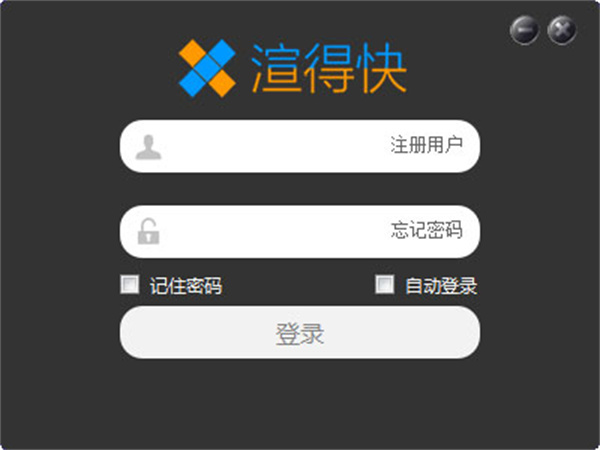
1、异常时长预测
渲染超长直接在最开始预测,并发送短信提醒
2、独家OSS线路快传
速度峰值达5Gb级每秒,远领先于其它平台
3、动态加减配
灵活弹性渲染,轻松应对临时加急图
4、自适应开关机
节省电能成本,使我们能给客户更多让利
5、支持实时进度显示
不看截图就知进度,多任务进度一目了然
6、源文件保存长达3周
源文件与结果均双重备份,防止用户文件丢失
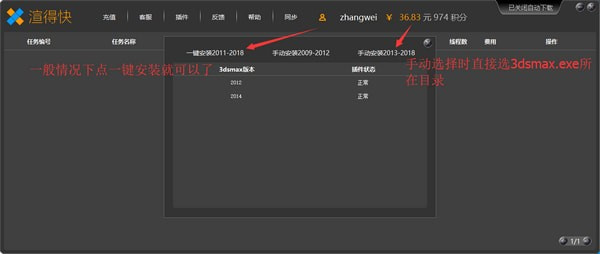
1、可以跟Arnold、V-Ray和Iray等许多渲染器搭配使用,从而创建出更加出色的场景和惊人的视觉效果
2、Chamfer修改器的改进,并且扩展了对OSL着色的支持,使用户在进行动画渲染时更加便捷。
3、3dmax2020倒角Revit和Chamfer Modifier的更新提供了强大的灵活性,不管是处理导入复杂的BIM数据还是创建下一个游戏资产。
4、对视口播放功能和动画预览进行了改进,用户可以更准确地可视化工作结果,有效缩短了生产变更时的时间。
5、支持为游戏、建筑和产品设计创建极具想象力的角色和逼真的场景。
6、可与Inventor、Revit、Fusion 360、SketchUp、Unity和Unreal结合使用。
7、增加新的艺术渲染器,可使用与360相同的光线追踪引擎,还可以渲染动画。
8、中的节点材质编辑器可通过从传统材质编辑器拣取样本球。
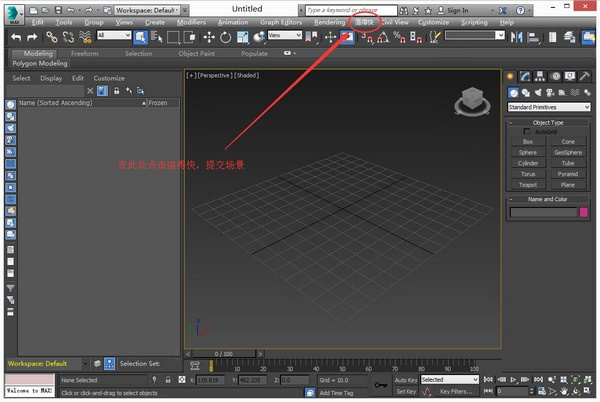
(1)打开3dmax 安装好插件

(2) 点击渲染(R)
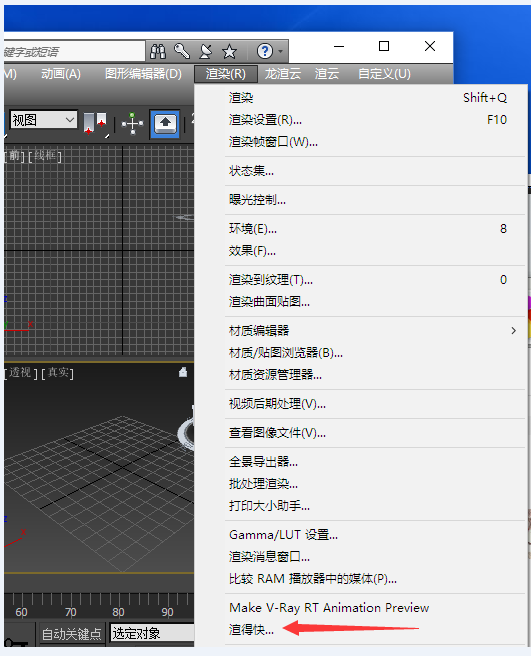
(3)点击渲得快
记得创建输出路径(路径可以自己设置)
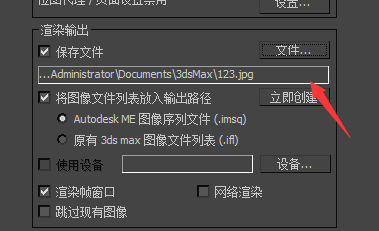
首先,打开《渲的快》软件客户端,输入账号密码登录,进入客户端界面。如下图:
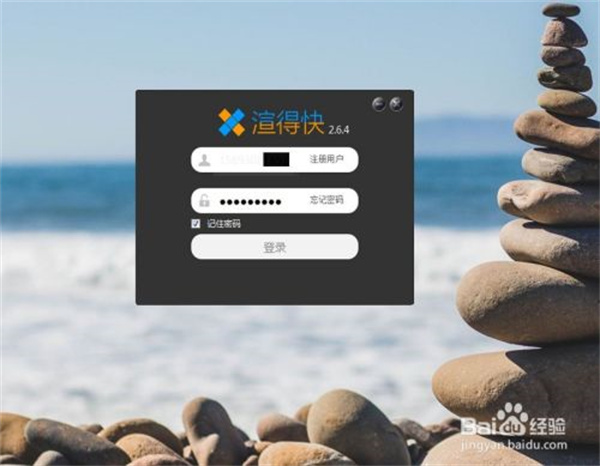
然后,我们打开3dmax软件,打开开我们需要渲染的文件,点开渲的快选项。(这里我们需要注意,如果你没有安装渲的快客户端的话,你的3D界面里是没有这个选项的)如下图:

接下来,点开渲的快菜单栏会出现一个下拉菜单栏,我们直接点击提交场景,进入设置面板。如下图:

最后,进入设置面板后,会弹窗一个小窗口,窗口右上角有个服务等级,点开服务等级控制栏里面的闲时优惠选项,这样我们提交上去的场景渲染时,就会优先使用我的积分渲染了。

安装第一步:欢迎界面
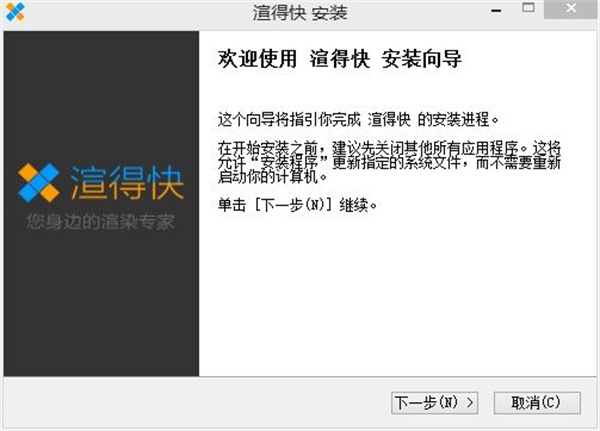
安装第二步:选择安装目录,建议保持默认即可。
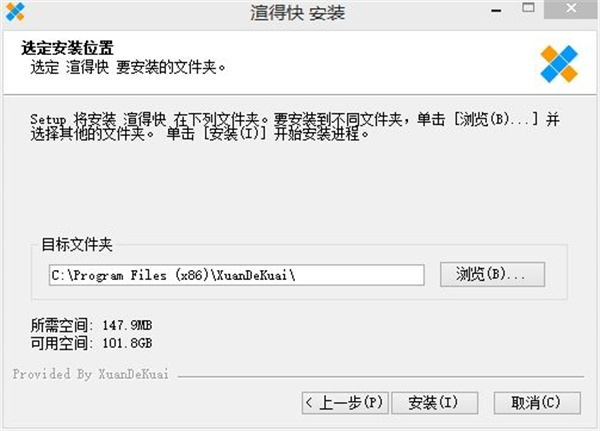
安装第三步:安装程序进行中
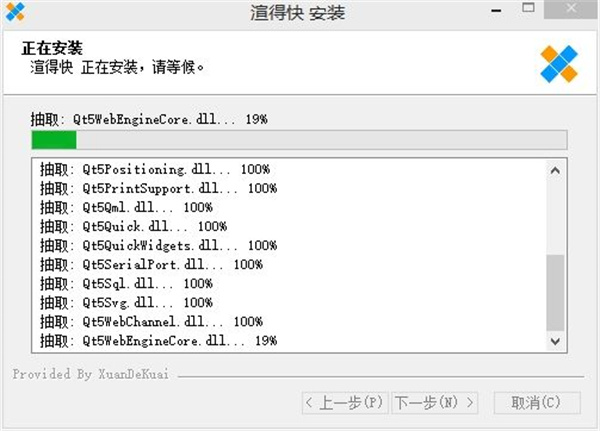
第四步:安装完成
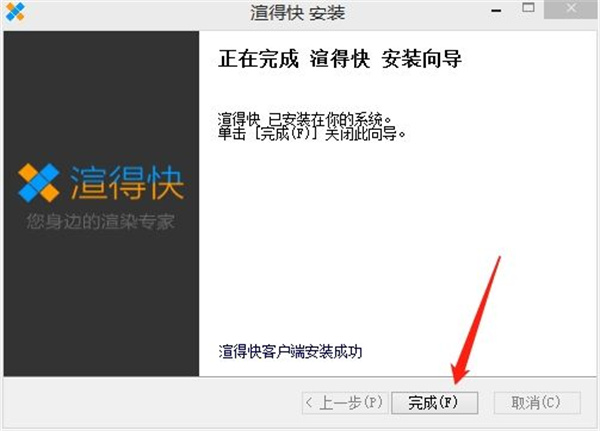
1、双击桌面上“渲得快”的图标,打开“渲得快”登录界面,建议在登录时勾选“记住密码”功能

2、登录之时软件会自动安装“渲得快”插件菜单至3d软件之中,如果缓存目录变更,可以切换到 客户端主界面-》设置-》下图界面如下:

点击“重新安装插件”按钮即可重新安装插件或者修复插件。
插件安装成功(只有更改缓存目录和升级客户端之后才需要此操作)
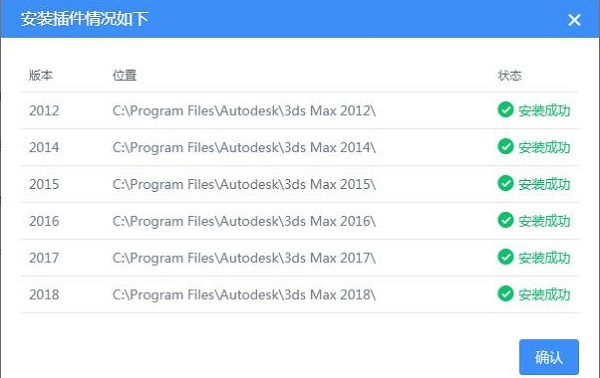
3、登录之后的主界面如下:
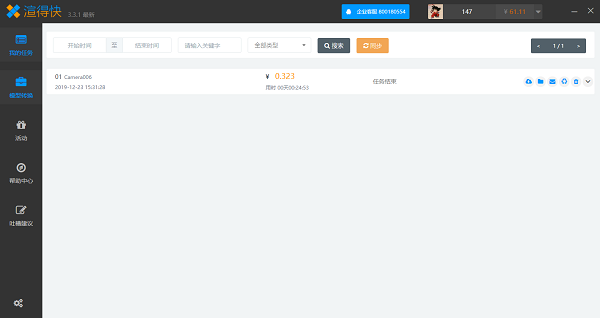
4、新用户可以切换“帮助”选项卡查看帮助视频。
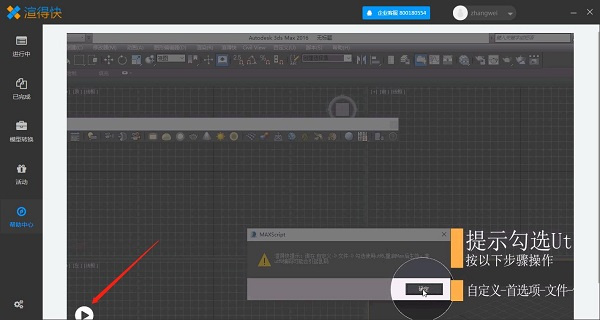
5、打开对应的3DMAX版本,在3D MAX 菜单栏会出现“渲得快”菜单,点击菜单其下的“提交场景”子菜单。
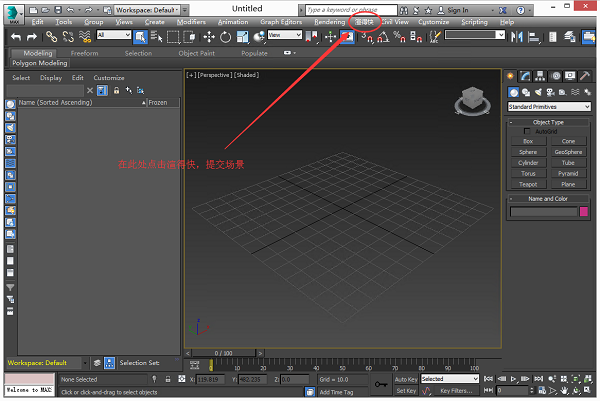
6、点击渲得快后出现下图:
线程数:目前分为32线程-320线程10种可代选择,线程数越多,渲染越快,价格越贵,详见: 渲得快价格体系
选择相机:根据用户需求自行选择场景角度。相机命名需要遵循一定原则,具体参见:相机命名规则
提交:点击提交后系统会复制用户的源文件,程序处理较繁忙,因此提交过程中请用户不要对电脑进行其他操作,耐心等待即可。
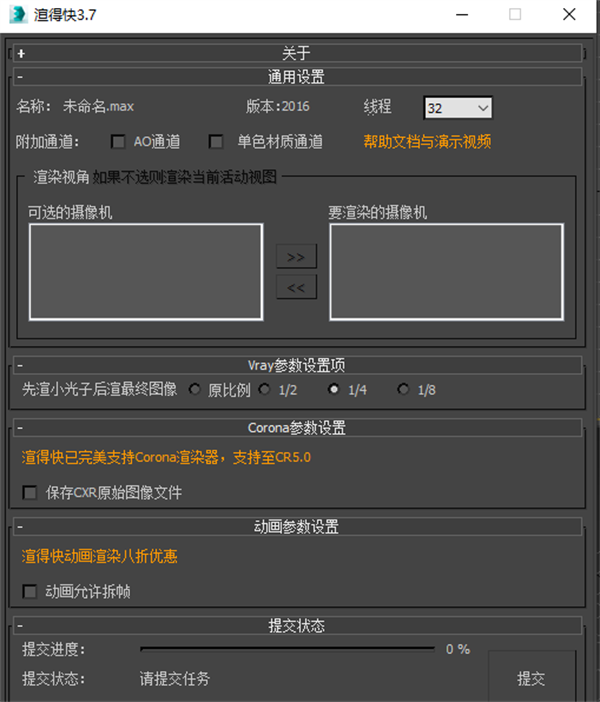
如果需要渲染vray元素通道可以参见:Vray元素通道渲染
7、如有需要,双击“相机”即可调整各自相机角度的尺寸
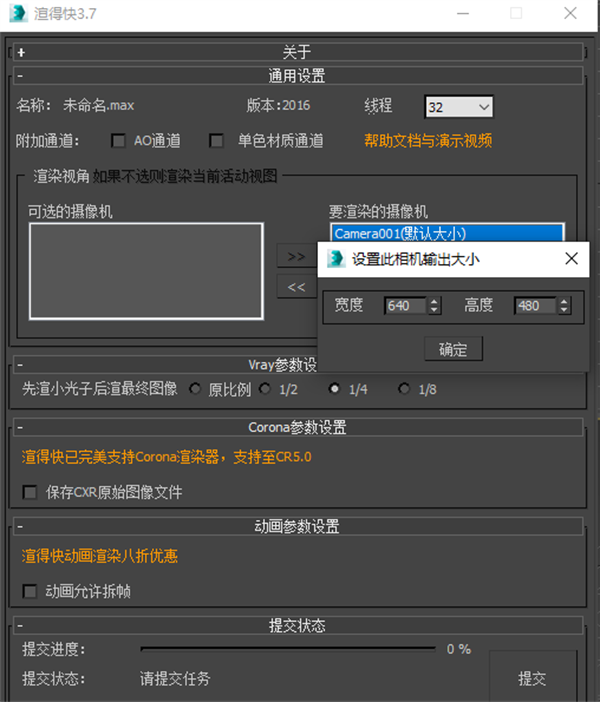
8、提交任务之后,在客户端界面即可查看任务。当上传完成后(排队中)时,用户可以关闭客户端或者关闭电脑。
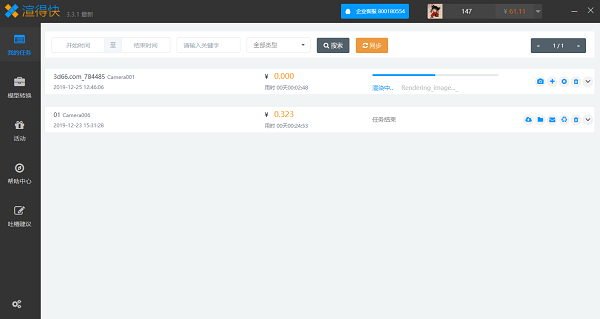
9、(范例)当任务渲完之后,软件会自动回传结果。用户可自行下载渲染结果及查看订单详情,如下图:
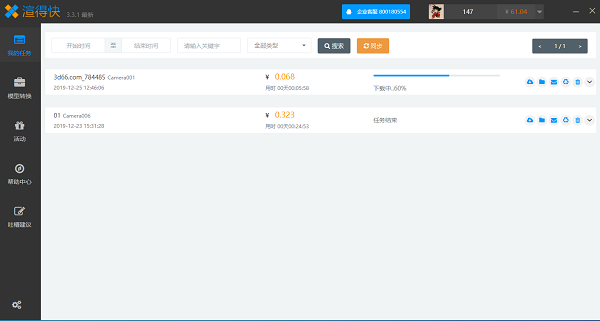
10、渲得快新增吐槽建议反馈窗口,主要是用来反馈真实的用户使用信息,方便渲得快做更多的改进更好的服务于广大用户。
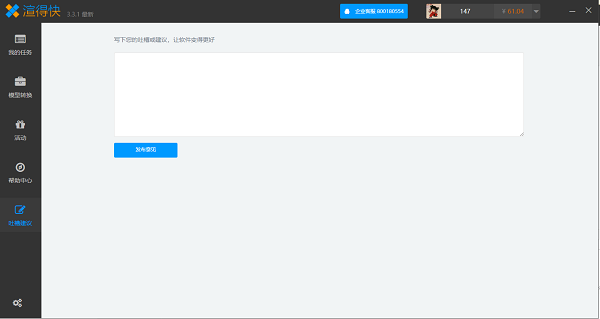
版本兼容可能引起的问题集锦
1、使用2016+3.2渲染2015+3.2的可能会出现灯光丢失的情况
2、使用2015+3.0渲染2015+3.2可能会出现场景丢失模型的情况。
3dMax中vrimg文件是什么、它有哪些用处、怎么使用?
1、Vrimg文件是什么:Vrimg文件在3dMax中是文件输出格式的一种,大家可以打开3dMax后菜单栏:渲染设置、公用、渲染输出、设置输出路径和文件格式的时候会发现有很多种输出的文件格式,Vrimg文件是其中的一种。它跟其他的图形文件不同的是不能用看图软件直接打开。所以一般很少有设计师直接使用它。
2、它有哪些用处:Vrimg文件格式可以随意转换其他文件格式比如:tif、tga、jpg等常见图形格式。Vrimg文件格式可以调整伽马值,等其他参数。如你在渲染前设置了错误的伽马值或者亮度、色位、等保存输出问题。如果你设置的是vrimg文件格式,那么可以二次设置调整正确无需重新在渲染。单凭这2个功能就能体现出Vrimg文件格式的与众不同和强大。
3、如果使用Vrimg文件:很简单,用3dMax,设置VR渲染器,然后用VR帧缓存区域打开Vrimg文件后在另存其他格式,在另存的过程中可以设置伽马值、色位等参数。
 立即查看
立即查看710.52MB/国产软件
2021-11-06
 立即查看
立即查看114.83MB/国产软件
2021-01-15
 立即查看
立即查看1.9GB/国产软件
2021-01-04
 立即查看
立即查看727.34MB/国产软件
2021-01-16
 立即查看
立即查看92.4MB/国产软件
2021-06-07
 立即查看
立即查看6.37MB/国产软件
2021-04-24
 立即查看
立即查看769.3MB/国产软件
2021-04-21
 立即查看
立即查看139.76MB/国产软件
2021-07-13
 立即查看
立即查看925.4MB/国产软件
2021-03-15
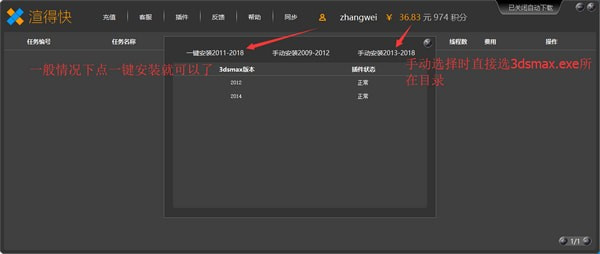
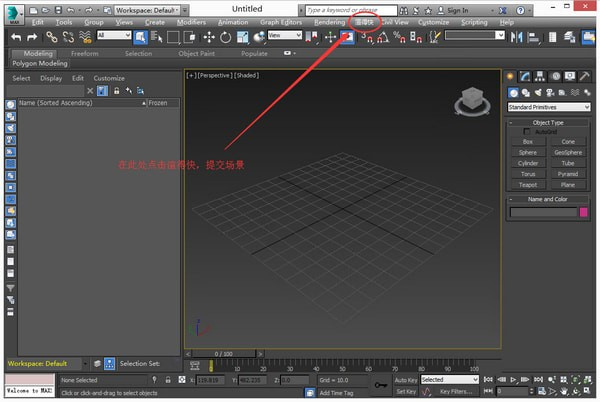
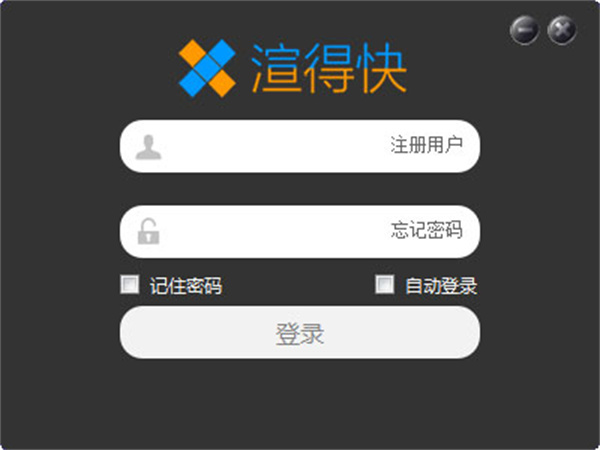
Photoshop 2020破解版1.9GB / 2021-01-04
点击查看UPUPOO激活码领取软件77.98MB / 2021-02-06
点击查看Maya2021最新版1.86GB / 2021-02-03
点击查看Xshell7激活破解版88.18MB / 2021-01-14
点击查看